Me kõik oleme seal olnud. Logite sisse saidile, mida kasutate ainult aeg-ajalt ja te ei mäleta parooli. Olete kindel, et salvestasite selle, kuid mingil põhjusel ei saa te seda lihtsalt üles tõmmata.
See on vaid üks vähestest võimalikest põhjustest, miks peate parooli otsima, kuid seda juhtub sagedamini, kui arvate. Pole tähtis, miks peate salvestatud paroolide kaudu otsima, teeb macOS selle teie jaoks lihtsaks, pakkudes selleks mitu erinevat viisi.
Sisu
- Kuidas leida süsteemieelistuste abil salvestatud macOS-i paroole
- Kuidas leida Safari abil salvestatud macOS-i paroole
- Kuidas leida võtmehoidja juurdepääsuga salvestatud macOS-i paroole
Kuidas leida süsteemieelistuste abil salvestatud macOS-i paroole
Kui kasutate macOS-i vanemat versiooni, võiksite vaadata teisi siin olevaid valikuid, kuna see meetod on saadaval ainult macOS Monterey ja uuemates versioonides. See tähendab, et kui kasutate Montereyt või MacOS-i hilisemat versiooni, on see kõige mugavam viis, kuna Apple on andnud paroolidele oma spetsiaalse jaotise.
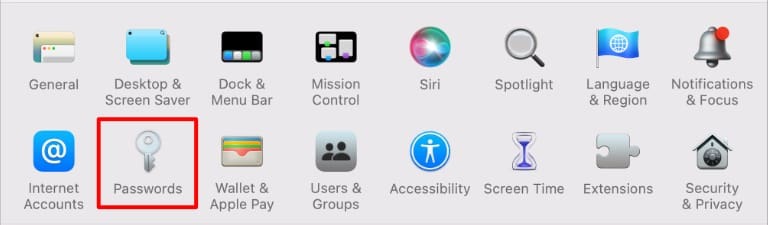
Avage Süsteemieelistused ja seejärel valige Paroolid. Teil palutakse sisse logida oma kohaliku kontoga. See tähendab parooli, millega arvutisse sisse logite, mitte Apple ID parooli.
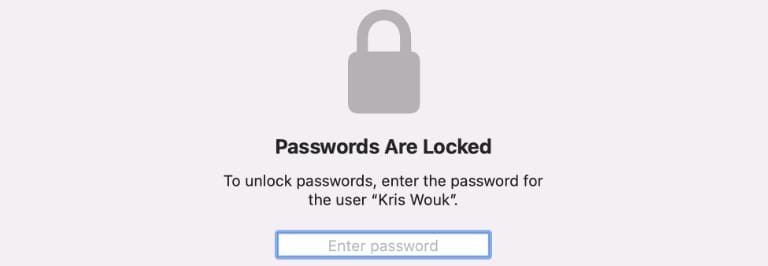
Nüüd näete ekraani vasakus servas kõiki salvestatud paroole. Saate kustutada kontosid, vaadata salvestatud paroole ja muuta sisselogimisandmeid, klõpsates mis tahes sisselogimisel.
Kuidas leida Safari abil salvestatud macOS-i paroole
Kui kasutate MacOS-i vanemat versiooni kui Monterey või kui teil on lihtsalt Safari avatud, saate salvestatud paroolidele juurde pääseda ka Safari eelistuste kaudu.
Avage Safari, eeldades, et see pole veel avatud, seejärel valige ekraani ülaosas asuvalt menüüribalt Safari > Eelistused. Valige ekraani ülaosas vahekaart Paroolid.
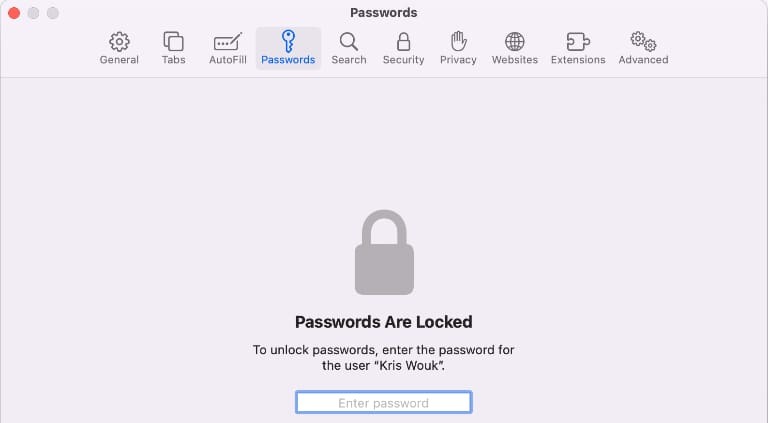
Salvestatud paroolide vaatamiseks palutakse teil sisestada kohaliku konto parool. Jällegi on see parool, mida kasutate arvutisse sisselogimiseks, mitte Apple ID.
See on täpselt sama ekraan, mida näete süsteemieelistuste kaudu salvestatud paroolidele juurde pääsedes, ja kõik samad võimalused salvestatud sisselogimisandmete redigeerimiseks on olemas.
Kuidas leida võtmehoidja juurdepääsuga salvestatud macOS-i paroole
Kui teie standardse macOS-i salvestatud paroolide otsing ebaõnnestus, on veel üks valdkond, mida uurida. Tavavaates kuvatakse ainult teie salvestatud ja veebis kasutatavad paroolid. Võtmehoidja juurdepääsu tööriistal on juurdepääs rohkematele andmetele ja sellel võib olla just see, mida otsite.
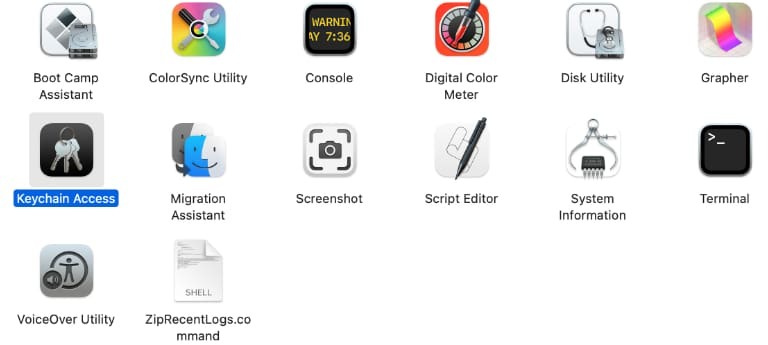
Avage Finder, seejärel valige vasakul küljel Rakendused. Kerige alla, kuni näete kausta Utiliidid. Selle avamiseks topeltklõpsake seda. Rakenduse avamiseks topeltklõpsake sees nuppu Keychain Access.
See tööriist näitab rohkem paroole, kui näete teiste ülaltoodud meetoditega, sealhulgas süsteemiparoolidega. Kui te ei leia siit oma salvestatud parooli, pole seda tõenäoliselt enam teie Macis.
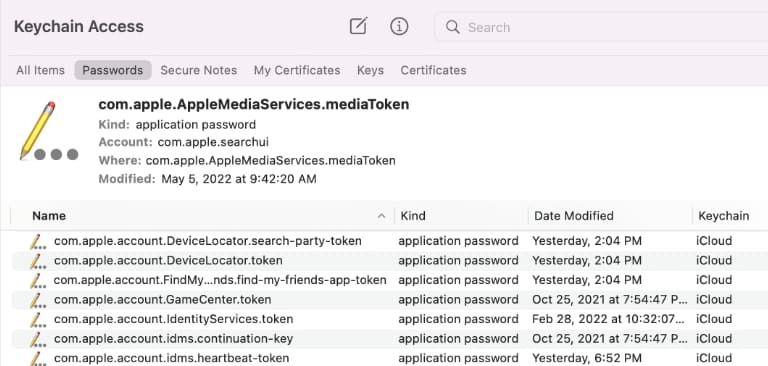
MacOS-i ja iCloudi võtmehoidjad on palju võimsamad, kui esmapilgul tunduvad, ja need on võimelised enamaks kui lihtsalt sisselogimisteabe salvestamiseks. Näiteks vaadake meie juhendit iCloudi võtmehoidjasse märkmete lisamine.
Kris Wouk on kirjanik, muusik ja kuidas iganes seda nimetatakse, kui keegi teeb veebivideoid. Ta on Apple'i nohik, kellele meeldivad kõrge eraldusvõimega heli- ja kodukinoseadmed.